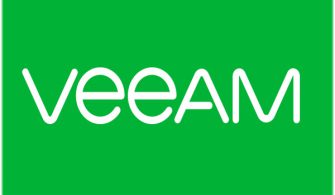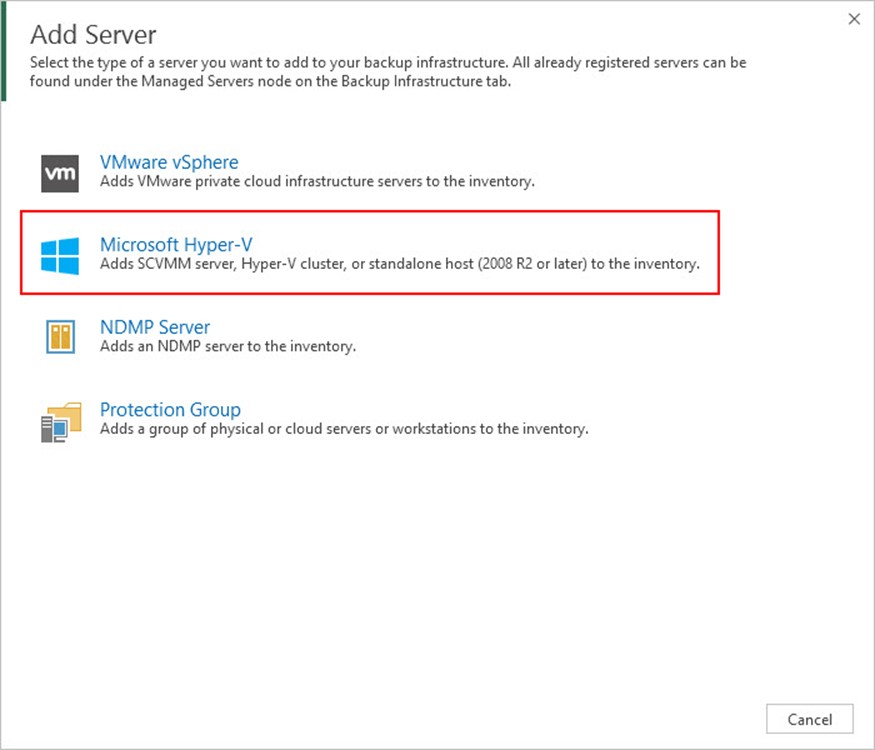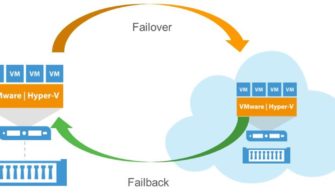Veeam firmasının hem Microsoft Hyper-V ve hem de Vmware Virtualization ( Sanallaştırma ) Platformları için geliştirilmiş olduğu Backuplama yazılımının yeni versiyonu ve yeni özelliklerinin bulunduğu Veeam Backup & Replication 10 18 Şubat tarihi itibariyle kullanıma sundu. Aslında 2019 ile birlikte Veeam Backup & Replication 9.5 Update 3’ten sonra Veeam Backup & Replication 10 versiyonun gelmesi hepimiz merakla ve heyecanla bekliyorduk ancak Veeam Forum’da yapılan açıklamada 2019 yılı içinde yayınlanacak olan Update serisi ile Veeam Backup & Replication kullanımına yeni özellikle sunulacağı bilgisi verildi. Veeam Backup & Replication 10 versiyonunu 2020 ilk çeyreğinde kullanıma sunulacağını bildirmişlerdi.
Bu yazımızda VMware ESXİ 6.7 sunucumuzu Veeam Backup & Replication 10 üzerinde yapılandırıyor olacağız.
Kurulum ve yapılandırmaya geçmeden önce ortamımızla ilgili kısa bir bilgi aktarmak istiyorum.
Birinci sunucumuz Windows Server 2019 Datacenter işletim sistemine sahip W19DC isminde IP Address ( IP Adresi ) 192.168.1.200 olarak yapılandırılmıştır ve üzerinde Active Directory Domain Services yapılandırılarak bakicubuk.local isminde bir domain ortamı kurulmuştur.
İkinci sunucumuz VMware ESXİ 6.7 sistemi üzerinde Birinci Network Kartı IP Address ( IP Adresi ) 192.168.1.218/24 olarak yapılandırılmış ve VMware ESXİ 6.7 kurulumu ve yapılandırmasını yapılandırılmış durumdadır.
Üçüncü sunucumuz Windows Server 2019 Datacenter işletim sistemine sahip W19VEEAM isminde IP Address ( IP Adresi ) 192.168.1.210/24 olarak yapılandırılmış ve Active Directory Domain yapısına dahil edilmiştir. Bu sunucumuz üzerine Veeam Backup & Replication 10 kurulumu yapılmış durumdadır. Ortamımızda bulunan Vmware ESXİ 6.7 sunucumuzu Veeam Backup & Replication 10 üzerinde yapılandırıyor olacağız.
Veeam Backup & Replication 10 konsolunu Connect diyerek açıyoruz.
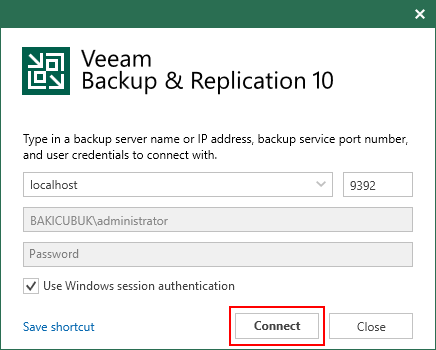
Resim-1
Veeam Backup & Replication 10 konsolu geliyor karşımıza.
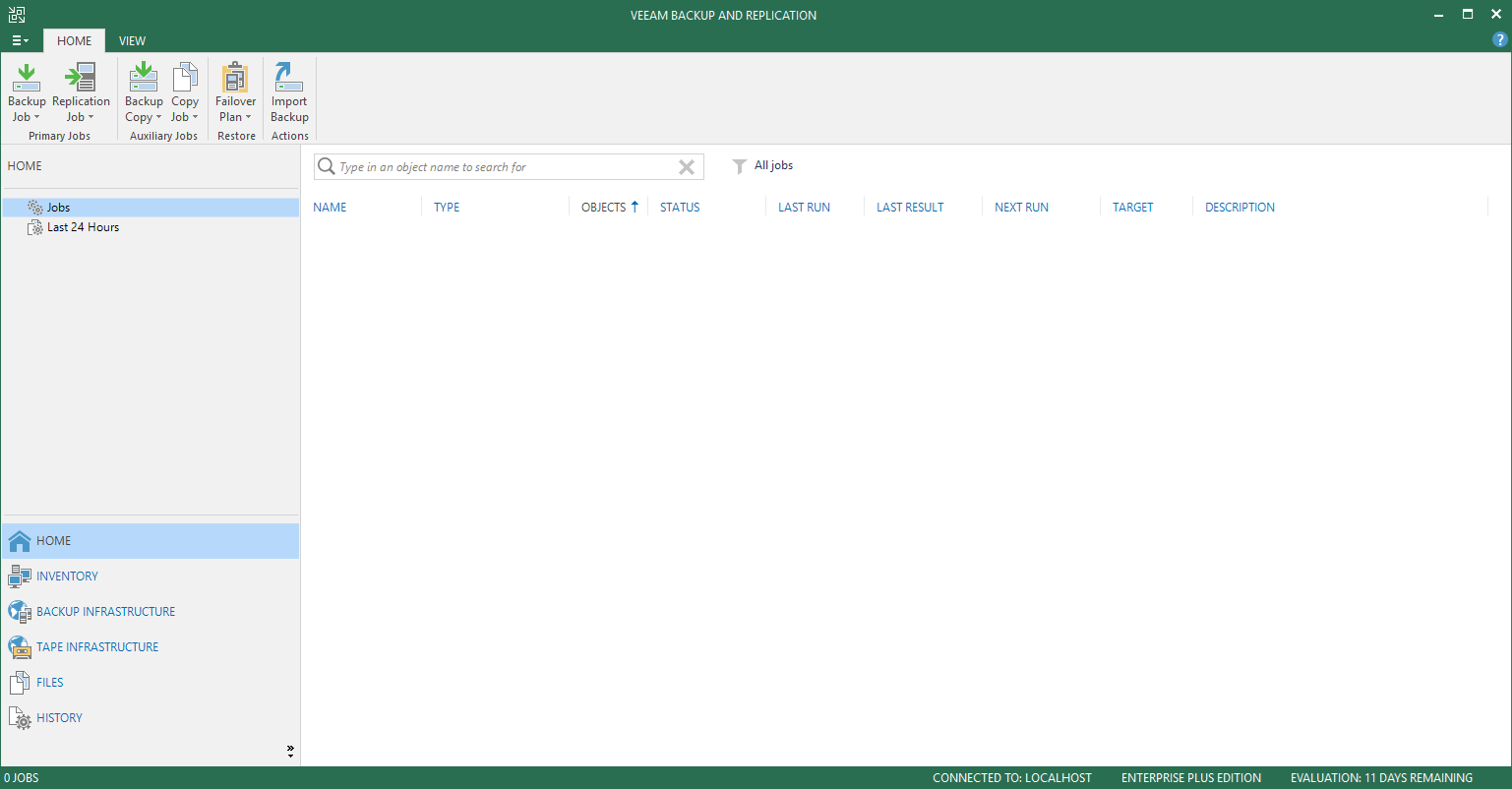
Resim-2
INVENTORY menüsü altında bulunan Virtual Infrastructure sekmesinden Veeam Backup & Replication 10 üzerine ortamınızda bulunan VMware vSphere, Microsoft Hyper-V Server ( Standalone ) ve Microsoft Hyper-V Failover Cluster yapısını ekleyebilirsiniz.
Biz ortamımızda bulunan VMware ESXİ 6.7 sunucumuzu Veeam Backup & Replication 10 üzerinde yapılandıracağımız için ADD SERVER diyerek devam ediyoruz.
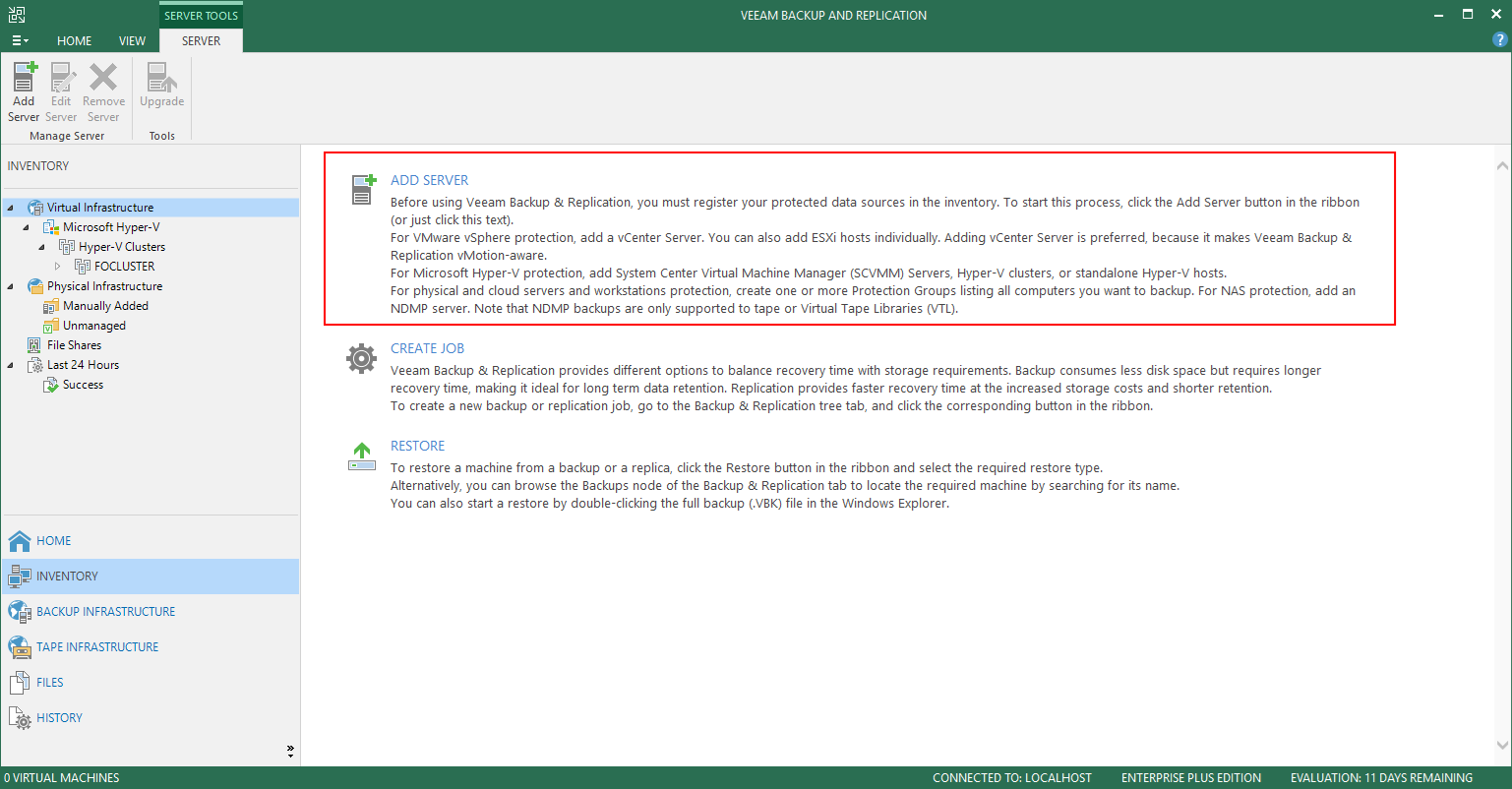
Resim-3
ADD SERVER ekranında Veeam Backup & Replication 10 ile Backup ( Yedek ) alabileceğimiz platformları görüyoruz.
Vmware vSphere : Bu seçenek ile ortamımızda bulunan VMware platformu için gerekli VMware Host ve VMware Failover Cluster yapıları için gerekli yapılandırmayı yapabilirsiniz.
Microsoft Hyper-V : Bu seçenek ile ortamımızda bulunan Mİcrosoft Hyper-V Server ( Standalone ) ve Microsoft Hyper-V Failover Cluster yapıları için gerekli yapılandırmayı yapabilirsiniz.
Protection Group : Bu seçenek ile ortamımızda Physical ( Fiziksel ), Cloud Server ( Bulut Sunucu ) ve Workstations ( İş İstasyonları ) yapıları için gerekli yapılandırmayı yapabilirsiniz.
NOT : NDMP Server seçeneği daha önceki Veeam Backup & Replication 9.5 versiyonunda bulunmaktaydı. Ancak Veeam Backup & Replication 10 versiyonu ile gelmediğini görüyoruz.
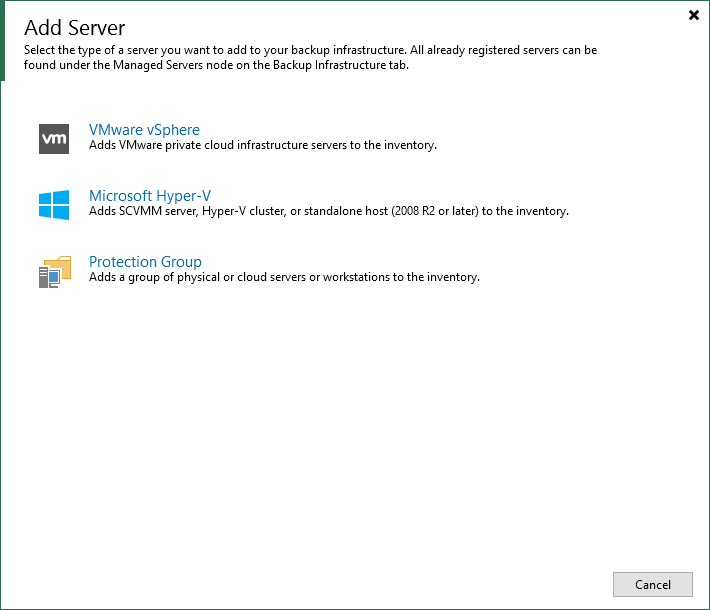
Resim-4
ADD SERVER ekranın da ortamımız da bulunan VMware ESXİ 6.7 sunucumuz üzerinde Veeam Backup & Replication 10 yapılandıracağımız için VMware vSphere seçeneğini seçiyoruz.
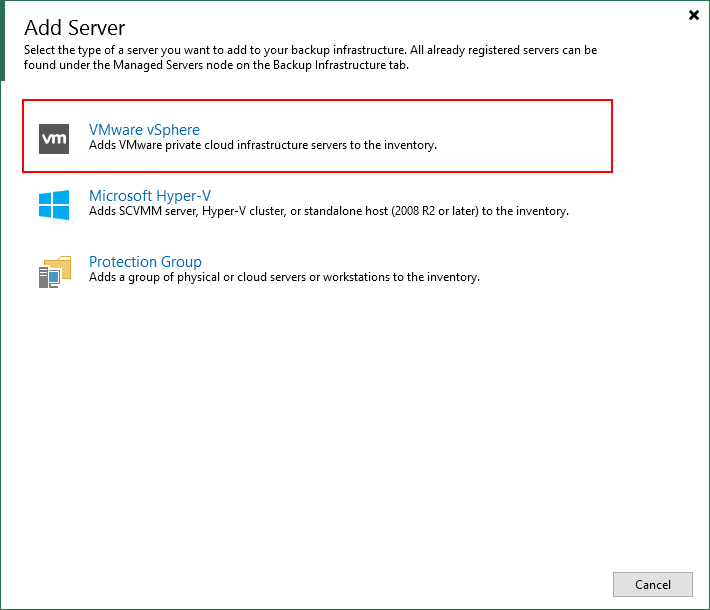
Resim-5
ADD SERVER ekranın da Vmware vSphere seçeneğini seçtiğimizde ortamımızda bulunan VMware vSphere ve VMware vCloud Director yapıları için Veeam Backup & Replication 10 üzerinde yapılandırabilirsiniz.
ADD SERVER ekranın da ortamımız da bulunan VMware ESXİ 6.7 sunucumuz üzerinde Veeam Backup & Replication 10 yapılandıracağımız için vSphere seçeneğini seçiyoruz.
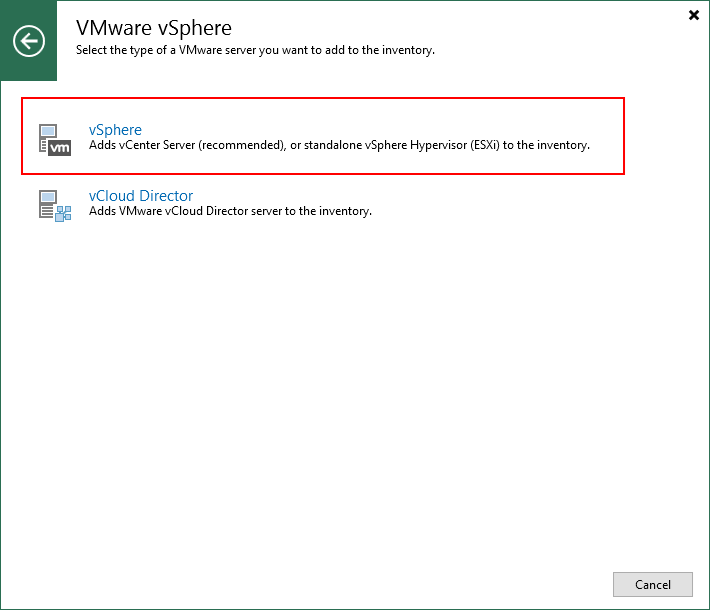
Resim-6
Name ekranın da Veeam Backup & Replication 10 yapılandırması için VMware ESXİ 6.7 sunucumuzun DNS name ya da IP address ( IP adresi ) yazarak ulaşabilmesi için yapılandırmamız gerekmektedir.
Name ekranın da ortamımız da bulunan VMware ESXİ 6.7 sunucumuz için Veeam Backup & Replication 10 üzerinde yapılandıracağımız için DNS name ya da IP address ( IP adresi ) bilgisini yazıyoruz ve Next diyerek devam ediyoruz.
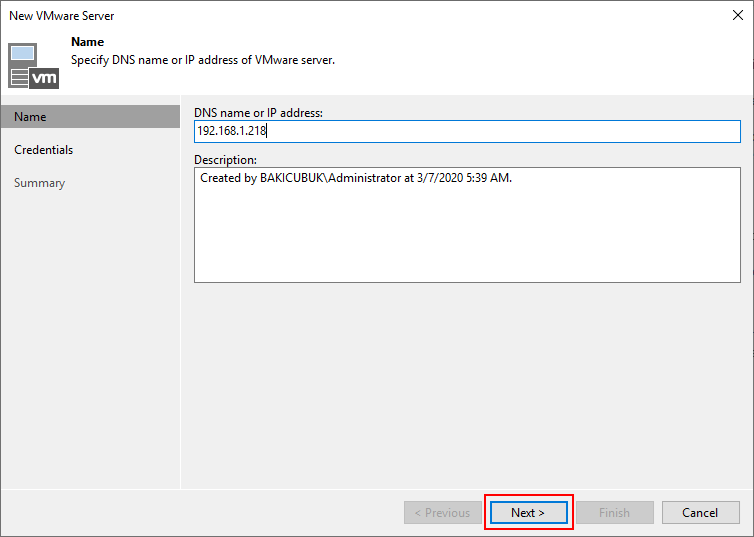
Resim-7
Credentials ekranın da Veeam Backup & Replication 10 üzerinde yapılandıracağımız VMware ESXİ 6.7 yapısına ulaşmak için eğer ortamınızda Active Directory Domain ortamınız varsa DOMAIN\USER ya da Workgroup ortamında kullanıyorsanız HOST\USER kimlik bilgilerini sunucunuz üzerine ulaşmak için yapılandırmanız gerekmektedir.
VMware ESXİ 6.7 yapısını Active Directory Domain ortamında yapılandırılmış için DOMAIN\USER bilgilerini yazıyor olacağız. Eğer VMware ESXİ 6.7 yapısının kurulumu sırasında yapılandırmış olduğumuz Root şifresini yapılandırmamız gerekmektedir.
Credentials ekranın da Add diyerek yapılandırıyoruz.
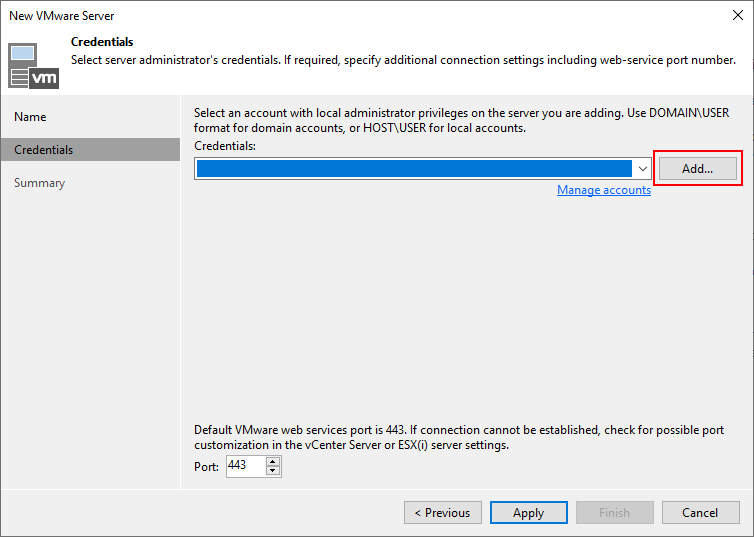
Resim-8
Credentials ekranın da VMware ESXİ 6.7 kurulumu sırasında yapılandırmış olduğunuz Root bilgilerinzi Username bölümüne root şeklinde yazarak Password bölümüne de Root şifresini yazabilirsiniz.
Credentials ekranın da gerekli yapılandırmayı tamamladıktan sonra OK diyoruz.
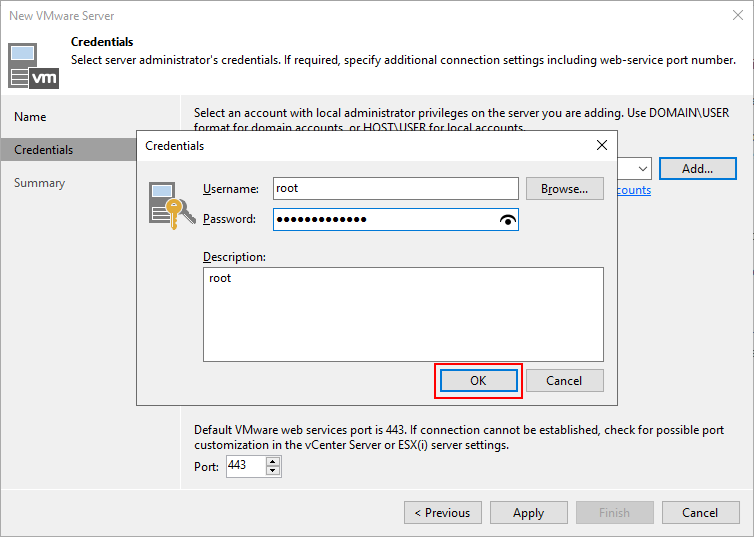
Resim-9
Credentials ekranın da Port bölümünde VMware ESXİ 6.7 sunucumuz üzerine hangi Port ile bağlanacağını görüyoruz. Eğer herhangi bir değişiklik yaptıysanız burada gerekli yapılandırmayı yapabilirsiniz.
Credentials ekranın da gerekli yapılandırmayı tamamladıktan sonra Next diyerek devam diyoruz.
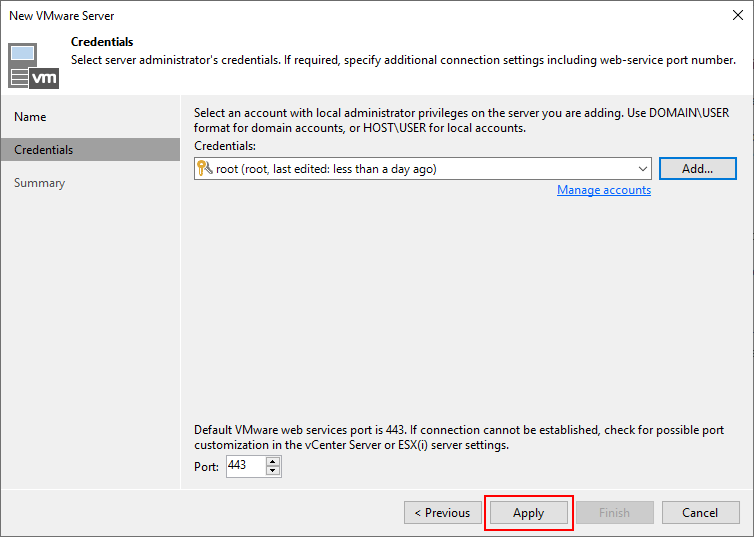
Resim-10
Certificate Security Alert ekranın da Continue diyerek devam ediyoruz.
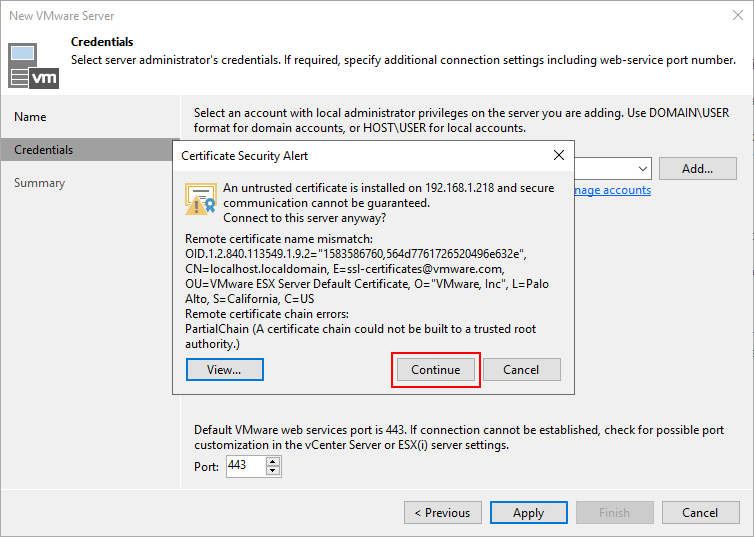
Resim-11
Credentials ekranın da gerekli yapılandırmayı kontrol ediliyor.
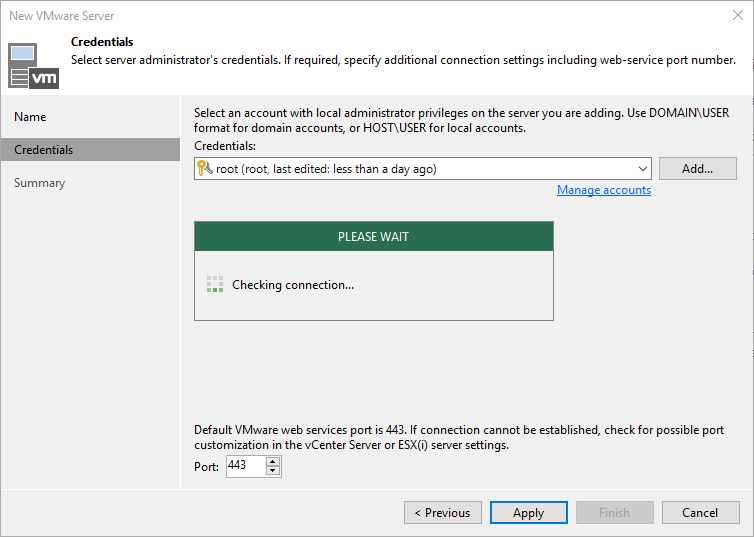
Resim-12
Summary ekranın da Veeam Backup & Replication 10 üzerinde yapılandırma işleminin başarılı bir şekilde tamamlandığını ve yapılandırma ile ilgili bilgileri görüyoruz.
Summary ekranın da Finish diyerek yapılandırmadan çıkıyoruz.
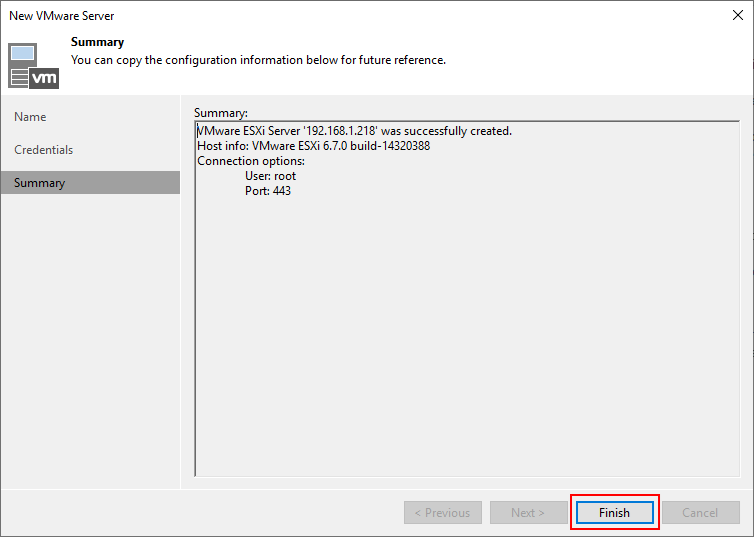
Resim-13
Summary ekranın da Veeam Backup & Replication 10 üzerinde yapılandırma işleminin yapıldığını görüyoruz.
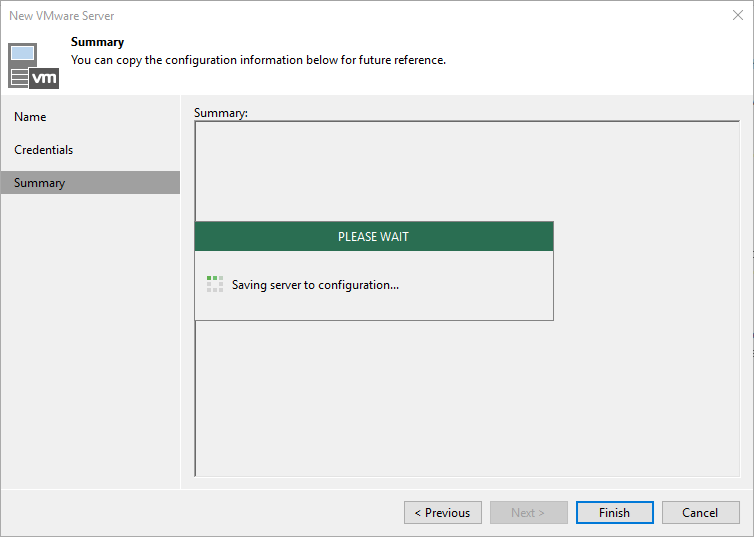
Resim-14
Veeam Backup & Replication 10 konsolunda INVENTORY menüsü altında bulunan Virtual Infrastructure sekmesinden altında bulunan VMware vSphere sekmesi altında bulunan Standalone Host sekmesi altında 192.168.1.218 IP Address ( IP Adresi ) sahip VMware ESXİ 6.7 sunucumuz yapısını ve W19EXC19 isimli Virtual Machine ( Sanal Makine ) geldiğini görüyoruz.
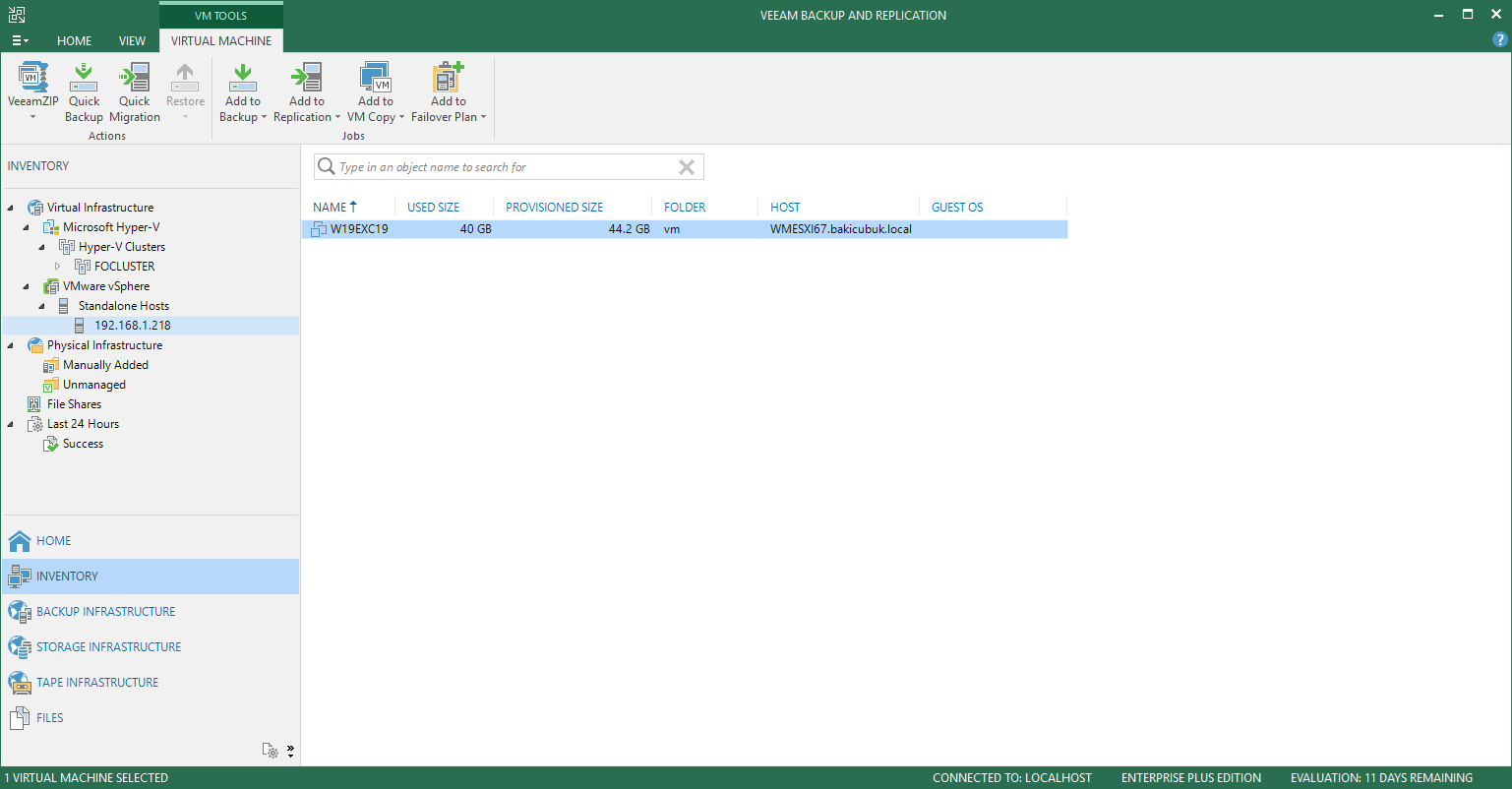
Resim-15
Başka bir yazimizda görüşmek dileğiyle…
Bu konuyla ilgili sorularınızı alt kısımda bulunan yorumlar alanını kullanarak sorabilirsiniz.
Referanslar
TAGs : Veeam Backup & Replication 10 Vmware ESXİ 6.7 Host Ekleme,veeam backup & replication 10 vmware esxi 6.7 host ekleme,Veeam Backup & Replication 10 Vmware vSphere Host Ekleme,veeam backup & replication 10 vmware vsphere host ekleme,Veeam Backup & Replication 10 Vmware vSphere 6.7 Host Ekleme,veeam backup & replication 10 vmware vsphere 6.7 host ekleme,Veeam Backup & Replication 10 VMware ESXİ Host Ekleme,veeam backup & replication 10 vmware esxi host ekleme,Veeam Backup & Replication 10 VMware ESXİ 6.7 Host Ekleme,veeam backup & replication 10 vmware esxi 6.7 host ekleme,Veeam Backup & Replication 10 VMware vSphere Host Ekleme,veeam backup & replication 10 vmware vsphere host ekleme,Veeam Backup & Replication 10 VMware vSphere 6.7 Host Ekleme,veeam backup & replication 10 vmware vsphere 6.7 host ekleme,Veeam Backup Vmware ESXİ Host Ekleme,veeam backup vmware esxi host ekleme,Veeam Backup Vmware ESXİ 6.7 Host Ekleme,veeam backup vmware esxi 6.7 host ekleme,Veeam Backup Vmware vSphere Host Ekleme,veeam backup vmware vsphere host ekleme,Veeam Backup Vmware vSphere 6.7 Host Ekleme,veeam backup vmware vsphere 6.7 host ekleme,Veeam Backup VMware ESXİ Host Ekleme,veeam backup vmware esxi host ekleme,Veeam Backup VMware ESXİ 6.7 Host Ekleme,veeam backup vmware esxi 6.7 host ekleme,Veeam Backup VMware vSphere Host Ekleme,veeam backup vmware vsphere host ekleme,Veeam Backup VMware vSphere 6.7 Host Ekleme,veeam backup vmware vsphere 6.7 host ekleme,Veeam Backup & Replication 10,veeam backup & replication 10,Veeam Backup 10,veeam backup 10